
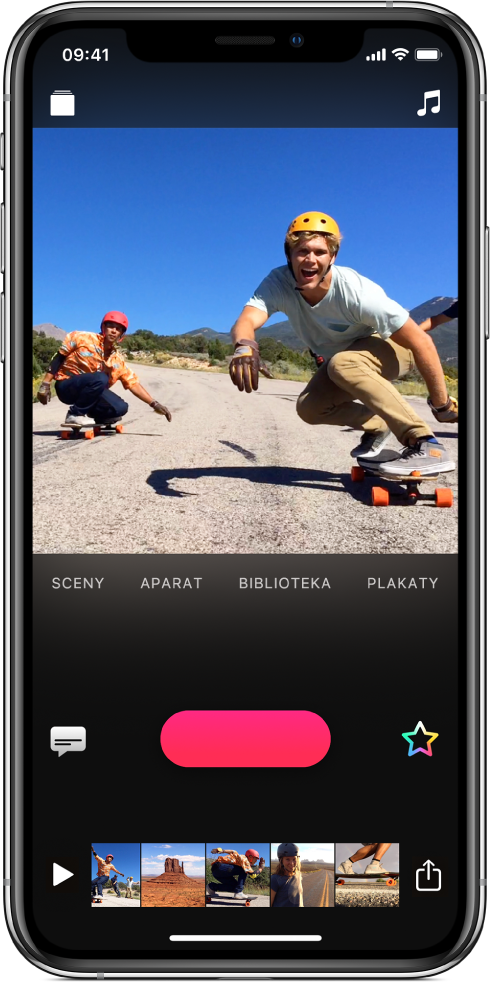
Uchwyć chwilę
Aby rozpocząć, wystarczy dotknąć czerwonego przycisku nagrywania i przytrzymać go. Możesz w ten sposób nagrać wideo lub zrobić zdjęcie (które następnie możesz łatwo powiększyć). Możesz także szybko wybrać klip lub zdjęcie z biblioteki.
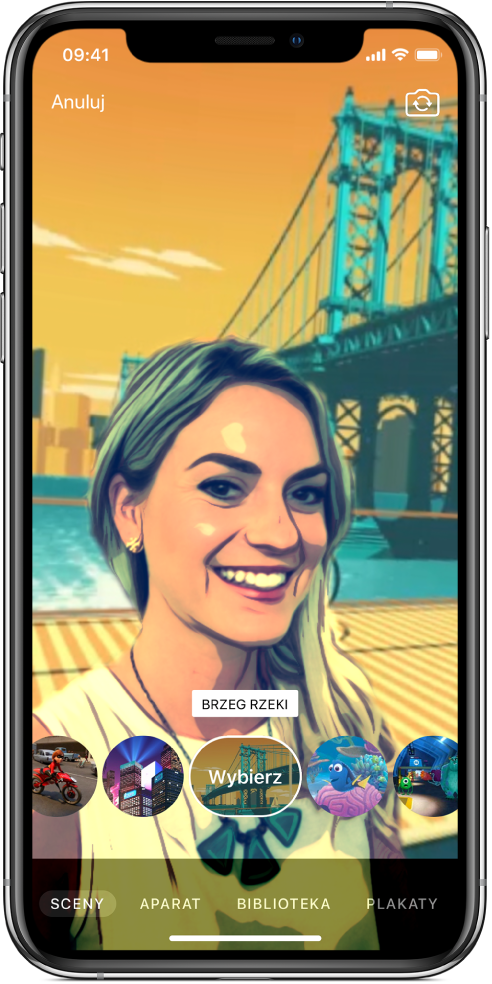
Zmieniaj świat
Sceny selfie sprawiają, że aplikacja Clips jest jeszcze fajniejsza. Możesz przenosić się w pięknie animowane krajobrazy, na plany filmowe lub obrazy abstrakcyjne. Każda scena stworzona została w 360 stopniach, dzięki czemu poruszając urządzeniem, możesz zobaczyć, jak scena ta otacza Cię ze wszystkich stron.
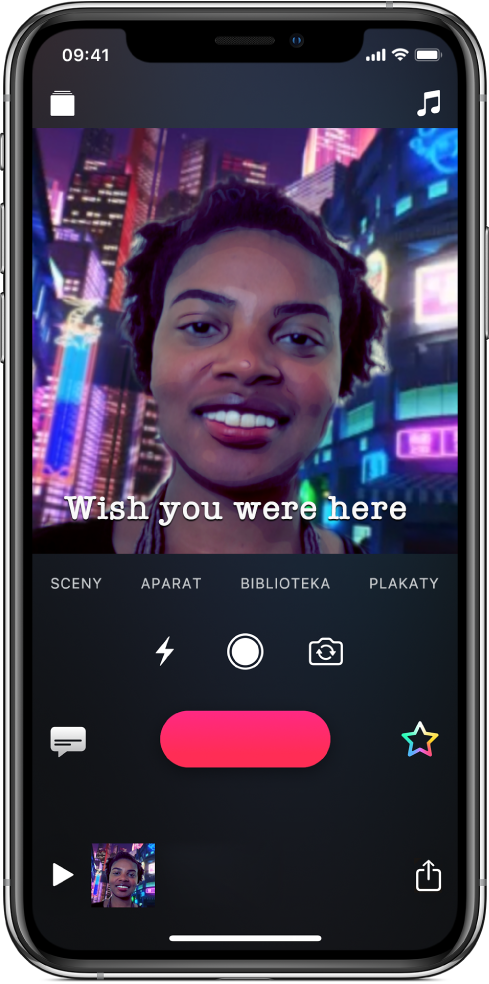
Twój komentarz?
Aby dodać animowany napis na żywo, po prostu podyktuj jego treść. To co powiesz, pojawi się jako napisy na obrazie wideo zgodnie z tempem Twojej narracji. Nagranie Twojego głosu może (ale nie musi) być odtwarzane równolegle z wyświetlanymi napisami na żywo.
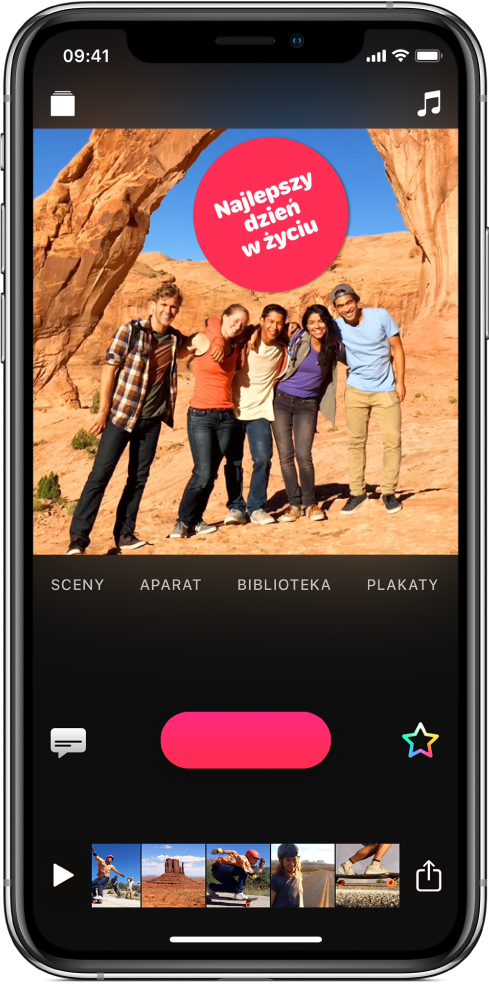
Zadaj nieco szyku
Swoje klipy i zdjęcia możesz wzbogacać, dodając animowane etykiety, naklejki, a nawet emoji ![]() . Aby osiągnąć żądany efekt, możesz dodawać własny tekst do etykiet, a także zmieniać wielkość rzeczy, obracać je i przenosić.
. Aby osiągnąć żądany efekt, możesz dodawać własny tekst do etykiet, a także zmieniać wielkość rzeczy, obracać je i przenosić.
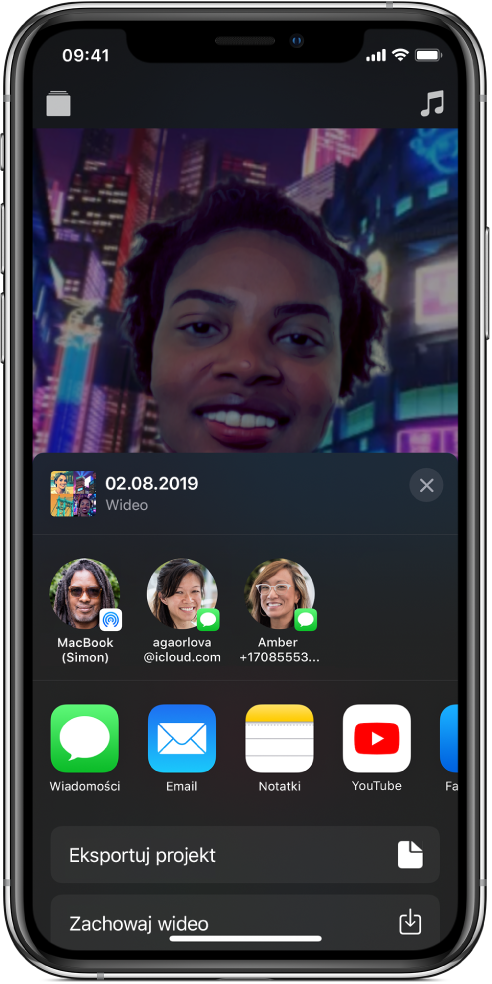
Następny hit Internetu
Chcesz pochwalić się nowym minidziełem sztuki? Clips zawiera sugestie dotyczące udostępniania. Możesz także od razu udostępnić je na Instagramie, YouTube lub w innym serwisie.
Aby przeglądać podręcznik użytkownika aplikacji Clips, kliknij w Spis treści na górze tej strony.